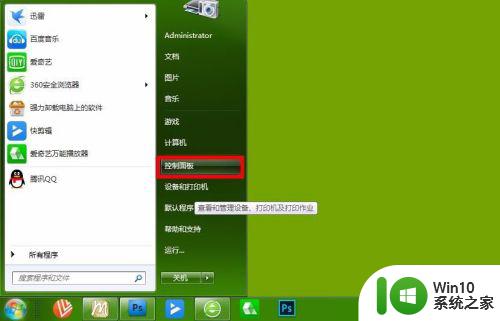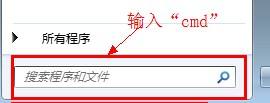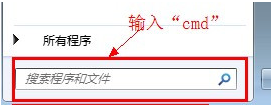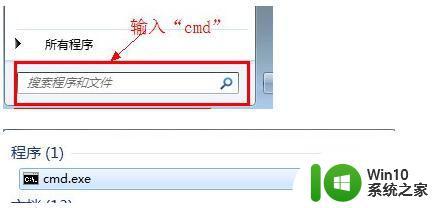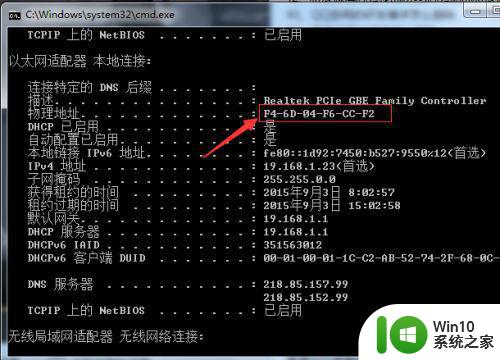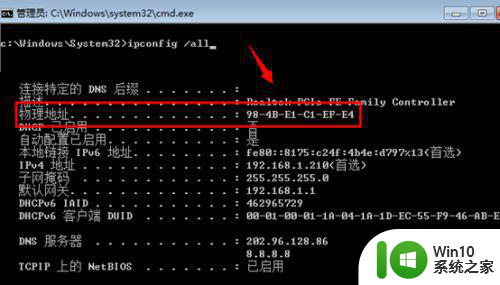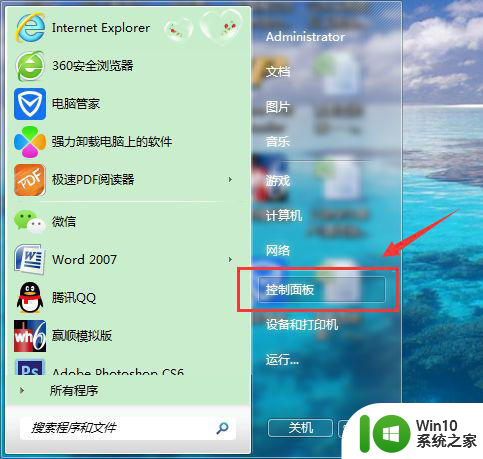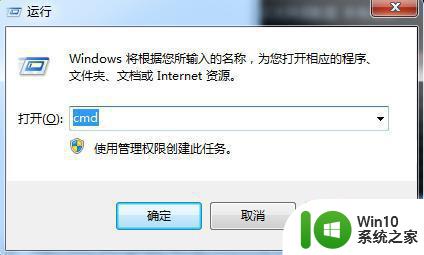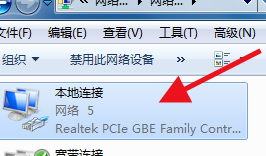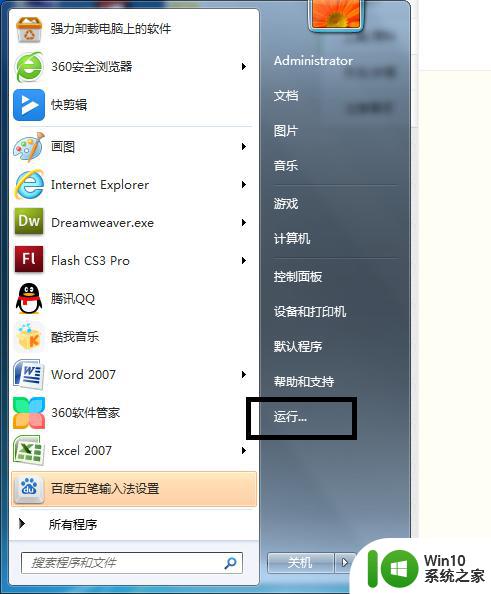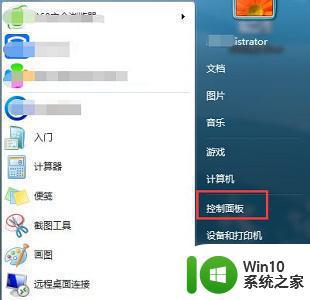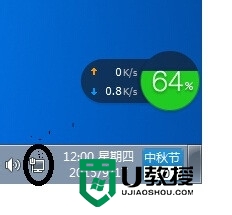本地连接的win7系统mac地址怎么查 win7系统如何查看本地连接的MAC地址
在Win7系统中,想要查看本地连接的MAC地址非常简单,只需按下Windows键+R键,打开运行窗口,然后在搜索框中输入cmd并按下回车键,打开命令提示符窗口。接着输入ipconfig/all命令,即可显示本地连接的MAC地址。这个地址是唯一的,可以帮助识别网络设备并进行网络通信。通过这种简单的操作,我们可以方便地查看本地连接的MAC地址,更好地管理和维护网络连接。
具体方法:
方法一:
1、打开命令符窗口,进入dos输入。
点击“开始”菜单,在“搜索程序和文件”输入框,输入“cmd”(会找到进入dos命令的cmd程序),然后回车。
点击快捷键“WIN+R”,再输入cmd点击回车键。
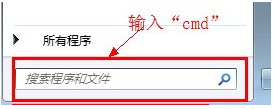
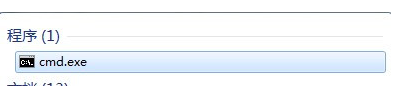
2、输入回车键后,界面上会弹出命令符窗口,在窗口中输入“ipconfig/all”,再次敲击回车键。
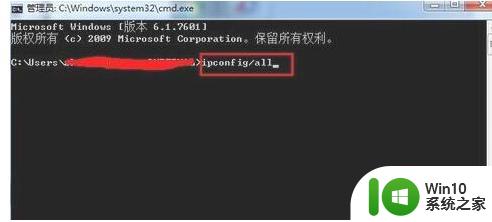
3、敲击回车键后,界面上会出现一系列返回信息,找到“本地连接”其中的物理地址(Physical Address),即为本机的mac地址
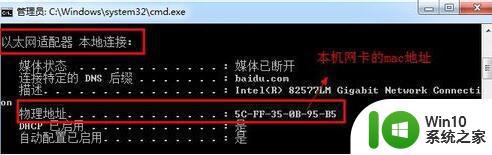
方法二:
1、点击桌面右下角的网络图标后,在出现的菜单中点击‘打开网络和共享中心’,然后在打开的页面中点击 当前使用的网络。
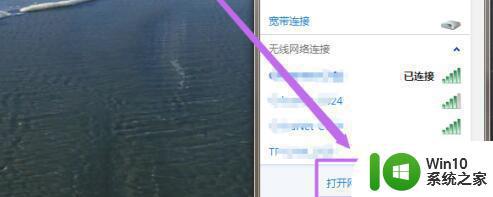
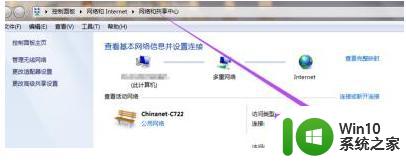
2、在打开的小窗口中点击‘详细信息’,按钮,然后在打开的页面中就能看到它的MAC地址了。
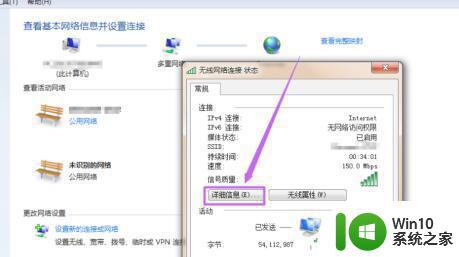
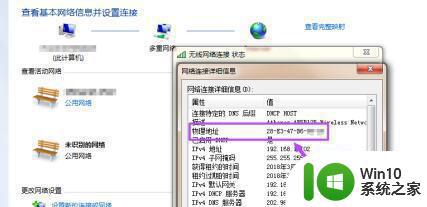
以上就是本地连接的win7系统mac地址怎么查的全部内容,有出现这种现象的小伙伴不妨根据小编的方法来解决吧,希望能够对大家有所帮助。